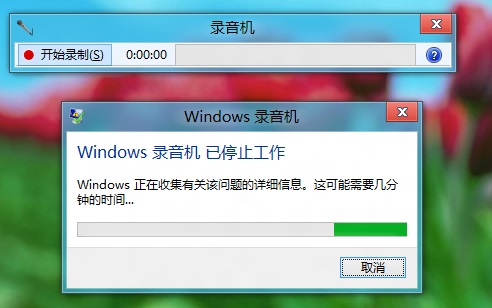方法一:在正常桌面中,按鍵盤的 F3 按鍵,鍵入“錄音機”並回車搜索,然後點擊選擇“錄音機”。
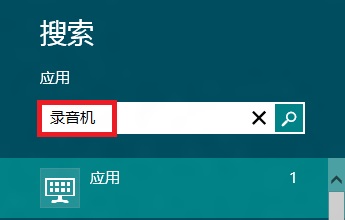
方法二:使用組合熱鍵“Win+R”調出運行對話框,輸入“soundrecorder”,確定後打開“錄音機”程序。
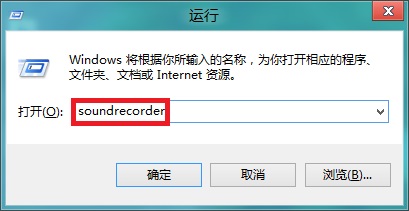
方法三:在 Metro 界面,然後單擊鼠標右鍵,點擊屏幕下方出現的“所有程序”,在“所有程序”界面,找到 Windows 附件裡的“錄音機”。
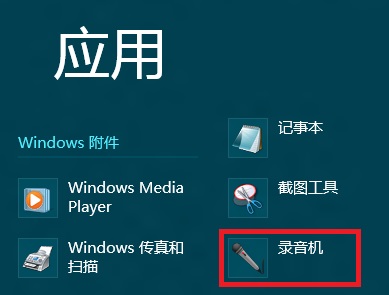
錄音機程序界面如下圖所示:

備注:
經測試,Windows 8 技術預覽版和消費者預覽版打開錄音機後,按 F1 打開幫助時會出現應用程序出錯。